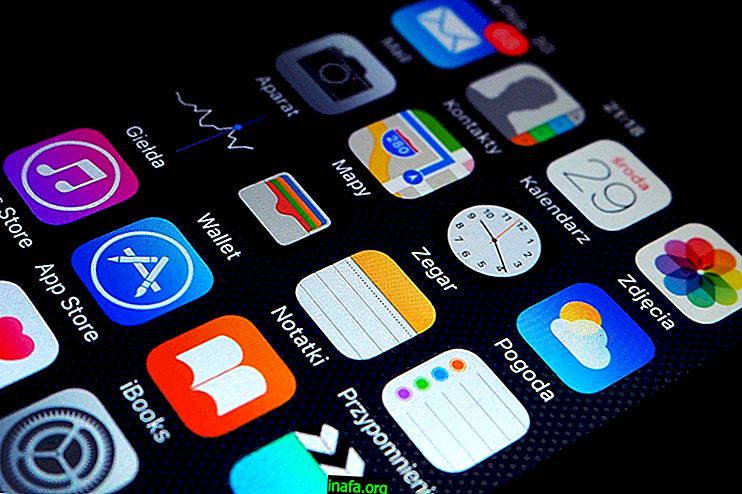كيفية إنشاء لافتات باستخدام موقع CreateBanner.com.br
إذا كنت بحاجة إلى لافتة لموقعك أو عملك أو حتى لتصفح منتديات الإنترنت (نعم ، فهي لا تزال موجودة!) ولكن ليس لديك مهارات تحرير الصور ، قد يكون الخيار الجيد هو استخدام موقع متخصص. عادةً ما تحتوي على أدوات ، حتى لو لم تكن مصممًا ، يمكنك إنشاء شعارات وشعارات وأنواع أخرى من المنتجات المماثلة.
أحدهما هو موقع CreateBanner ، الذي يوفر الأدوات الأساسية والمتقدمة لإبداعاتك. تحقق أدناه من كيفية إنشاء لافتات في الوضع الأساسي والمتقدّم ، تنتهي ببعض مزايا اعتماد اشتراك VIP الخاص بالموقع ، والذي يمكن استخدامه مجانًا. التحقق من ذلك أدناه!
اقرأ أيضا: 14 أفضل الكتب على الإنترنت
إنشاء لافتات الأساسية
الخطوة 1 - الوصول إلى الموقع وإنشاء التسجيل الخاص بك مع اسم وعنوان البريد الإلكتروني ؛
الخطوة 2 - بعد التسجيل ، انقر فوق الزر " إنشاء شعار سهل" على الصفحة الرئيسية للموقع ؛

الخطوة 3 - على الشاشة الأولى ، ستقرر ما سيكون حجم وشعار اللافتة عن طريق سحب حواف الصندوق باستخدام الماوس ؛
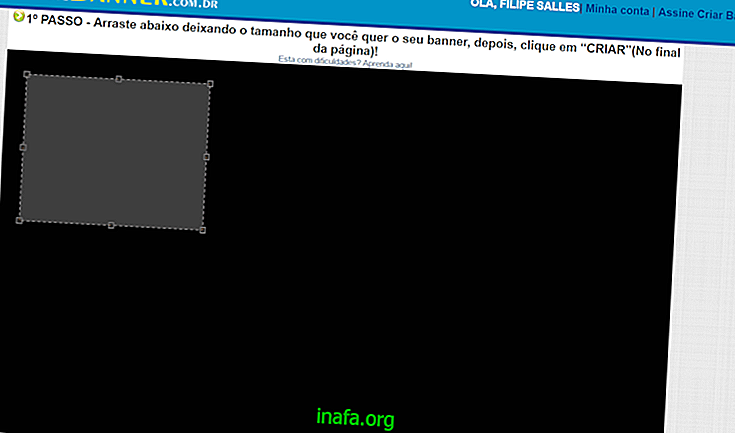
الخطوة 4 - بعد ذلك ، ما هو الخط المستخدم لنص البانر ، من خلال شاشة اختيار في ownbanner.com.br ؛

الخطوة 5 - الخطوة الثالثة هي اختيار ألوان شعارك ، والتي يمكن أن تحتوي على ما يصل إلى لونين. للون واحد فقط ، ببساطة اختر لونين متساويين ؛

الخطوة 6 - الخطوة التالية هي تخصيص الشعار. يقع شريط الأدوات على يسار الشاشة. هنا يمكنك اختيار حجم الخط ولونه ، والذي تم تحديده في الخطوة الثانية ؛

الخطوة 7 - أدناه ، يمكنك أيضًا اختيار حجم ولون الحدود ، إذا لزم الأمر ؛

الخطوة 8 - في المربع ، ستقوم بتضمين النص الذي سيكون على اللافتة. بالنقر على الشاشة المركزية - حيث تكون معاينة البانر - يتم تحديث النص. بدلاً من ذلك ، انقر فوق الزر "إجراء تعديلات" للترقية ؛

الخطوة 9 - في الشريطين أدناه ، يمكنك ضبط موضع النص على الشريط. الشريط العلوي يضبط الموضع الأفقي ، أي اليسار أو اليمين. يقوم الجزء السفلي بضبط موضع النص لأعلى عن طريق تحريك شريط التمرير إلى اليسار أو لأسفل عن طريق تحريك شريط التمرير إلى اليمين.

الخطوة 10 - بعد الانتهاء من الإعلان ، قم بتنزيله بالنقر فوق حفظ . لإنشاء شعار آخر ، انقر فوق جديد وكرر الخطوات الموضحة أعلاه.

إذا كنت تفضل ذلك ، فإن فريق CriaBanner يجعل هذا البرنامج التعليمي متاحًا لإنشاء لافتات فيديو أساسية!
لا تفوت هذا المحتوى:
إنشاء لافتات متقدمة
11 - كرر الخطوة الأولى من هذا البرنامج التعليمي ثم زر إنشاء راية متقدمة ؛

الخطوة 12 - يؤدي النقر فوق الزر إلى فتح شاشة جديدة مع العديد من علامات التبويب. الأول يسمى معرض بانر .

كما ترى في الصورة أعلاه ، يوجد بها قوالب جاهزة ومتاحة للاستخدام. تجدر الإشارة إلى أن فريق CrieBanner يضم لافتات موسمية ، وهذا وفقًا للوقت من السنة.
الخطوة 13 - ومع ذلك ، لإنشاء الشعارات الخاصة بك ، انقر فوق علامة التبويب الثانية ، ودعا الحجم . تتوفر العديد من الخيارات والتنسيقات بمجرد النقر فوق القالب الذي تفضل الانتقال إلى الخطوة التالية في علامة التبويب لون الخلفية .

الخطوة 14 - في لون الخلفية ، تشبه العملية الإصدار الأساسي ، واختيار اللون العلوي واللون السفلي في المربعات المعنية. بعد اختيار اللون ، انقر فوق الزر " موافق" الموضح في الصورة أدناه لتأكيد التحديد ؛

الخطوة 15 - بعد ذلك تأتي علامة التبويب نص . في النموذج المتقدم ، يمكنك كتابة كل سطر على حدة ، بما في ذلك تحديد موضع كل سطر في الشعار باستخدام الأشرطة على اليمين.

الخطوة 16 - بعد كتابة نص الخط ، يمكنك اختيار الخط والحجم واللون والتدوير في المربعات التالية.

الخطوة 17 - تعمل علامة التبويب "الحدود" أيضًا بشكل مشابه للإصدار الأساسي ، بحيث يمكنك اختيار عرض الحد ولونه.

الخطوة 18 - يمكنك تحميل صورة يمكن استخدامها لتوضيح اللافتة أو كخلفية. الفرق بينهما هو أنه باختيار توضيح الشعار ، من الممكن إرسال الصورة بحيث تشغل جزءًا فقط من الشعار. سيؤدي استخدامه كخلفية إلى شغل كل المساحة المتاحة.

الخطوة 19 - أخيرًا ، في علامة التبويب " حفظ" ، يمكنك إدراج رابط فيها - والذي سيوجه الزائر الذي ينقر على اللافتة إلى الموقع الذي تم إدراج رابطه -. يمكنك بعد ذلك تنزيلها كصورة عادية أو كرمز HTML لتضمينها في مشاركاتك. بعد تأكيد زر Save Banner ، سيتم تنزيله على جهاز الكمبيوتر الخاص بك.

تحقق من الفيديو أدناه للتحقق من تجول الإنشاء المتقدم:
مزايا أن تصبح مشترك VIP
يمكن استخدام CreateBanner.com مجانًا ، أيضًا مع خيار أن تصبح مستخدمًا لكبار الشخصيات. يكلف الاشتراك 50 دولارًا سنويًا ويوفر بعض الميزات التالية:
هل بدأت في إنشاء لافتات باستخدام CrieBanner.com.br؟
كيف هي تجربتك إنشاء لافتات من خلال الموقع؟ كما يقدم عدة أنواع أخرى من الأدوات مثل إنشاء صور متحركة متحركة ، واقتصاص الصور ، وإدراج النص في الصورة وإنشاء بطاقة العمل. اذهب إلى هناك للتحقق من ذلك والتعليق معنا حول رأيك في CrieBanner!